मैं अपने ASUS राउटर को उसकी फ़ैक्टरी सेटिंग्स पर कैसे रीसेट करूं? (4 तरीके)
क्या आपने अपने (Did)ASUS राउटर या मेश वाई-फाई सिस्टम को गलत तरीके से कॉन्फ़िगर किया है, और यह अब आपके इच्छित तरीके से काम नहीं करता है? क्या(Did) आप साइन इन करने और इसकी सेटिंग बदलने के लिए आवश्यक डिफ़ॉल्ट उपयोगकर्ता नाम और पासवर्ड भूल गए हैं? क्या होगा यदि आप अपना ASUS(ASUS) राउटर बेचना चाहते हैं या किसी और को देना चाहते हैं? आपके कारणों से कोई फर्क नहीं पड़ता, यहां किसी भी ASUS राउटर या मेश वाई-फाई को उसकी डिफ़ॉल्ट फ़ैक्टरी सेटिंग्स पर रीसेट करने के सभी तरीके दिए गए हैं:
जब आप इसमें लॉग इन नहीं कर सकते तो ASUS राउटर को कैसे रीसेट करें
यदि आप अपने ASUS(ASUS) राउटर का उपयोगकर्ता नाम और पासवर्ड भूल जाते हैं , तो आप इसमें लॉग इन नहीं कर सकते हैं और इसकी सेटिंग नहीं बदल सकते हैं। उस स्थिति में, आपका एकमात्र समाधान इसे फ़ैक्टरी सेटिंग्स पर रीसेट करना और फिर राउटर और नेटवर्क को फिर से कॉन्फ़िगर करना है। ऐसा करने के लिए, अपने ASUS राउटर या मेश वाई-फाई सिस्टम के पीछे रीसेट(Reset) बटन देखें ।

अपने ASUS(ASUS) राउटर के पीछे रीसेट(Reset) बटन का उपयोग करें
रीसेट(Reset) बटन को 5 से 10 सेकंड के लिए तब तक दबाकर रखें जब तक कि आपके ASUS राउटर के सामने पावर एलईडी(LED) फ्लैश न होने लगे। राउटर के पुनरारंभ होने और फ़ैक्टरी डिफ़ॉल्ट पर इसकी सेटिंग्स को रीसेट करने के लिए थोड़ी देर प्रतीक्षा करें। फिर आप डिफ़ॉल्ट उपयोगकर्ता नाम और पासवर्ड ( admin/admin ) का उपयोग करके लॉग इन कर सकते हैं और इसे स्क्रैच से पुन: कॉन्फ़िगर कर सकते हैं।
फर्मवेयर का उपयोग करके अपने ASUS राउटर को कैसे रीसेट करें
यदि आप अपने ASUS(ASUS) राउटर के लिए उपयोगकर्ता नाम और पासवर्ड जानते हैं , तो एक पीसी या लैपटॉप का उपयोग करें जो राउटर द्वारा प्रबंधित नेटवर्क से जुड़ा हो, और अपना पसंदीदा वेब ब्राउज़र खोलें। फिर, Router.asus.com पर जाएं और साइन इन करें।

अपने ASUS राउटर में लॉग इन करें
ASUS राउटर (या मेश वाई-फाई(Wi-Fi) ) द्वारा प्रदर्शित वेब इंटरफेस में, बाएं साइडबार में व्यवस्थापन पर जाएं।(Administration)

ASUS फर्मवेयर में, व्यवस्थापन पर जाएं(Administration)
दाईं ओर, “Restore/Save/Upload Setting” टैब पर जाएं, और "फ़ैक्टरी डिफ़ॉल्ट"(“Factory default.”) के बगल में स्थित पुनर्स्थापना बटन दबाएं।(Restore)

(Press)फ़ैक्टरी(Factory) डिफ़ॉल्ट के आगे पुनर्स्थापना(Restore) बटन दबाएं
आपको एक संकेत दिखाई देता है जो आपको सूचित करता है कि "सभी मौजूदा सेटिंग्स हटा दी गई हैं और राउटर अपनी फ़ैक्टरी डिफ़ॉल्ट सेटिंग्स पर बहाल हो जाएगा।" (“all current settings are deleted and the router will be restored to its factory default settings.”)रीसेट के साथ जारी रखने के लिए ओके(OK) दबाएं ।
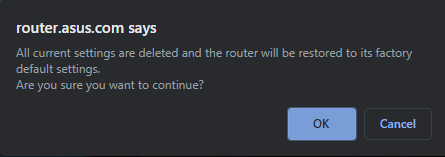
पुष्टि करें कि आप रीसेट जारी रखना चाहते हैं
आपका ASUS राउटर या मेश वाई-फाई सिस्टम तुरंत रीसेट प्रक्रिया शुरू करता है, जिसे समाप्त होने में लगभग तीन मिनट लग सकते हैं। इस समय के दौरान, राउटर पर लगे एलईडी(LEDs) बंद और चालू रहेंगे।

आपका ASUS राउटर रीसेट हो रहा है
जब रीसेट समाप्त हो जाता है, तो राउटर. asus.com(router.asus.com) पर जाने पर आपके वेब ब्राउज़र में त्वरित सेटअप विज़ार्ड लोड हो जाता है ।
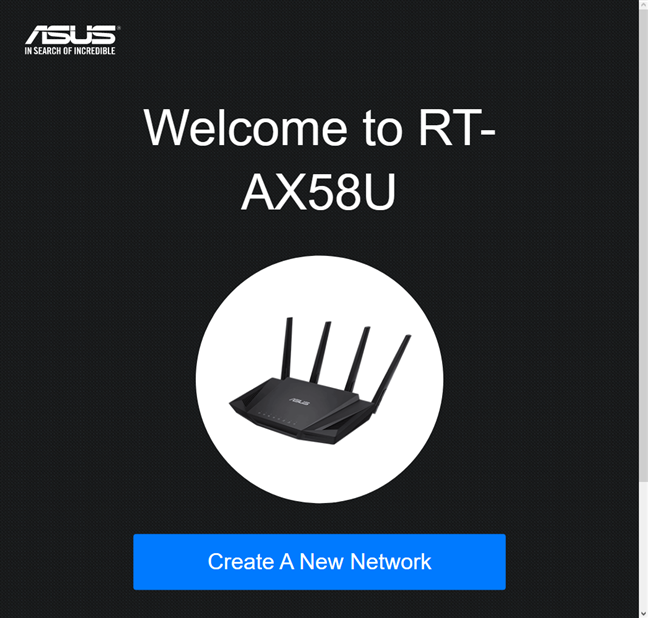
आपका ASUS राउटर फिर से कॉन्फ़िगर करने के लिए तैयार है
अब आप अपने ASUS(ASUS) राउटर और उसकी सभी सेटिंग्स को फिर से कॉन्फ़िगर कर सकते हैं ।
अपने वाई-फाई राउटर या मेश को रीसेट करने के लिए ASUS राउटर(ASUS Router) ऐप का उपयोग कैसे करें
यदि आपके पास iPhone या Android स्मार्टफोन है, तो आप ASUS राउटर ऐप(ASUS Router app) डाउनलोड और इंस्टॉल कर सकते हैं । अपने मोबाइल डिवाइस को अपने ASUS(ASUS) राउटर द्वारा उत्सर्जित वाई-फाई(Wi-Fi) से कनेक्ट करें , ASUS राउटर(ASUS Router) ऐप खोलें , और पुष्टि करें कि आप इसके नियमों और शर्तों से सहमत हैं। आप इसे अपने ASUS राउटर में कैसे लॉगिन करें(How to login to your ASUS router) पर हमारे गाइड के चौथे खंड में इसे स्थापित करने के बारे में अधिक जान सकते हैं । आपके पास ASUS राउटर(ASUS Router) ऐप के काम करने के बाद, आप इसे अपने राउटर को रीसेट करने सहित कई चीजों के लिए उपयोग कर सकते हैं। ऐसा करने के लिए, ASUS राउटर(ASUS Router) ऐप के सेटिंग(Settings) सेक्शन में जाएं और फिर सिस्टम सेटिंग्स(System Settings) पर जाएं ।

ASUS राउटर(ASUS Router) ऐप में, सेटिंग्स और(Settings) उसके बाद सिस्टम सेटिंग्स पर जाएं(System Settings)
फिर, "फ़ैक्टरी डिफ़ॉल्ट"(“Factory Default”) लिंक देखें और उस पर टैप करें।

फ़ैक्टरी डिफ़ॉल्ट पर टैप करें
ASUS राउटर(ASUS Router) ऐप आपको सूचित करता है कि आपके राउटर को रीसेट करने में लगभग तीन मिनट लगते हैं। ठीक(OK) टैप करें , और रीसेट प्रक्रिया शुरू हो गई है।

पुष्टि करें कि आप अपने ASUS(ASUS) राउटर को रीसेट करना चाहते हैं
रीसेट समाप्त होने के बाद, ASUS राउटर(ASUS Router) ऐप अब आपके राउटर से कनेक्ट नहीं हो सकता है, जब तक कि आप राउटर और ऐप दोनों को फिर से कॉन्फ़िगर नहीं करते।
युक्ति: यदि आपने (TIP:)डीडीएनएस(DDNS) के माध्यम से दूरस्थ कनेक्शन और प्रबंधन को सक्षम किया है, तो आप अपने राउटर द्वारा उत्सर्जित वाई-फाई(Wi-Fi) से कनेक्ट नहीं होने पर भी, कहीं से भी अपने राउटर को रीसेट करने के लिए एएसयूएस राउटर(ASUS Router) ऐप का उपयोग कर सकते हैं ।
जब मैं अपना ASUS(ASUS) राउटर रीसेट करता हूं तो क्या होता है ?
जब आप अपने ASUS(ASUS) राउटर या मेश वाई-फाई सिस्टम पर रीसेट प्रक्रिया शुरू करते हैं, तो निम्न होता है:
- आपके द्वारा की गई सभी सेटिंग्स हटा दी जाती हैं और उन्हें ASUS डिफ़ॉल्ट सेटिंग्स से बदल दिया जाता है।
- आपके ASUS(ASUS) राउटर या मेश वाई-फाई में लॉग इन करने के लिए उपयोगकर्ता नाम और पासवर्ड admin/admin में बदल जाता है ।
- एआईप्रोटेक्शन(AiProtection) सुरक्षा उपकरण सहित सभी सुविधाओं के लिए सभी डेटा लॉग हटा दिए जाते हैं। सूची में सिस्टम लॉग, वाई-फाई(Wi-Fi) लॉग, डीएचसीपी(DHCP) लॉग, आईपीवी6(IPv6) लॉग, रूटिंग टेबल, पोर्ट फ़ॉरवर्डिंग नियम और कनेक्शन लॉग शामिल हैं, लेकिन यह इन्हीं तक सीमित नहीं है ।
- लॉग को हटाने और इसकी सेटिंग्स को रीसेट करने के बाद, ASUS राउटर अपनी फ़ैक्टरी सेटिंग्स का उपयोग करके पुनरारंभ होता है, और सभी एलईडी(LED) लाइटें थोड़ी देर के लिए बंद हो जाती हैं। जब पुनरारंभ को अंतिम रूप दिया जाता है, तो एल ई डी(LEDs) फिर से चालू हो जाते हैं, और आप राउटर का उपयोग शुरू कर सकते हैं।
- अपने स्थान पर एक काम कर रहे इंटरनेट कनेक्शन के लिए, आपको अपने ASUS राउटर (या (ASUS)W-Fi मेष ) को खरोंच से फिर से कॉन्फ़िगर करना होगा, और इसकी सभी सेटिंग्स को फिर से करना होगा, ताकि वाई-फाई(Wi-Fi) आपके इच्छित तरीके से काम करे, और सभी नेटवर्क डिवाइस इंटरनेट एक्सेस कर सकते हैं।
महत्वपूर्ण: रीसेट प्रक्रिया के दौरान आपको अपने (IMPORTANT:)ASUS राउटर या मेश वाई-फाई(Wi-Fi) को अनप्लग नहीं करना चाहिए , क्योंकि आप ऐसी समस्याएं उत्पन्न कर सकते हैं जो आपके डिवाइस के खराब होने का कारण बन सकती हैं।
बोनस: ASUS राउटर या मेश वाई-फाई सिस्टम को हार्ड रीसेट कैसे करें
"हार्ड रीसेट" का वही प्रभाव है जो इस गाइड में पहले बताई गई पारंपरिक रीसेट प्रक्रिया का है। एक हार्ड रीसेट आपका अंतिम विकल्प है जब ASUS राउटर जिसका आप इतनी गंभीर रूप से खराबी का उपयोग करते हैं कि पारंपरिक रीसेट काम नहीं करता है, और राउटर रीसेट प्रक्रिया के दौरान पुनरारंभ होता है, लेकिन यह अपनी डिफ़ॉल्ट फ़ैक्टरी सेटिंग्स को लागू नहीं करता है। उस स्थिति में, आपको "हार्ड रीसेट" का प्रयास करने की आवश्यकता है। दुर्भाग्य से, प्रक्रिया मॉडल से मॉडल में भिन्न होती है, और ASUS ने पांच हार्ड रीसेट प्रक्रियाओं का दस्तावेजीकरण किया है जो आप यहां पा सकते हैं: [वायरलेस] ASUS राउटर हार्ड फ़ैक्टरी रीसेट([Wireless] ASUS router Hard Factory Reset) । प्रत्येक विधि के लिए, आप लागू मॉडलों की एक लंबी सूची देखते हैं। वह तरीका खोजें जो आपके विशिष्ट मॉडल के लिए उपयुक्त हो, और उसका बारीकी से पालन करें। आपकी सहायता के लिए, अधिकांश लोगों के लिए "हार्ड रीसेट" कैसे किया जाता है, यहां बताया गया है(ASUS)वाई-फाई 6 के साथ ASUS राउटर:
- अपने ASUS वाई-फाई 6 राउटर के पीछे (ASUS Wi-Fi 6)पावर(Power) बटन का उपयोग करके बंद करें।
- राउटर के पीछे WPS बटन(WPS button) को दबाकर रखें ।
- WPS बटन को दबाए रखते हुए (WPS)पावर(Power) बटन दबाकर राउटर को चालू करें।
- राउटर के सामने, पावर लाइट चालू होती है। ऐसा होने पर WPS(WPS) बटन को दबाए रखें ।(Keep)
- राउटर के सामने की तरफ पावर लाइट बंद हो जाती है। ऐसा होने पर WPS बटन को छोड़ दें।
- पावर(Power) बटन को मैन्युअल रूप से दबाकर ASUS राउटर को पुनरारंभ करें। राउटर अब अपनी डिफ़ॉल्ट सेटिंग्स पर रीसेट हो गया है।

ASUS वाई-फाई 6 राउटर को हार्ड रीसेट कैसे करें
आपने अपना ASUS राउटर कैसे रीसेट किया?
ऊपर दिए गए तरीकों से आपको अपने ASUS राउटर को सफलतापूर्वक रीसेट करने में मदद मिली होगी। इससे पहले कि आप इस लेख को बंद करें, हमें बताएं कि कौन सा तरीका आपके लिए सबसे अच्छा काम करता है और क्यों। नीचे टिप्पणी करें, और आइए चर्चा करें। साथ ही, अपने ASUS(ASUS) राउटर या मेश वाई-फाई(Wi-Fi) को कॉन्फ़िगर और उपयोग करने के तरीके के बारे में अधिक जानकारी के लिए , नीचे सुझाए गए लेख देखें।
Related posts
अपने ASUS राउटर या ASUS लाइरा मेश वाईफाई की सुरक्षा को अधिकतम करने के लिए 8 कदम
ASUS राउटर या लाइरा मेश सिस्टम पर वाईफाई की गति को बेहतर बनाने के लिए 8 कदम
विंडोज 11 हॉटस्पॉट कैसे बनाएं -
अपने वाई-फाई नेटवर्क में वायरलेस प्रिंटर कैसे स्थापित करें -
टीपी-लिंक वाई-फाई 6 राउटर पर फर्मवेयर अपडेट करने के 2 तरीके -
टीपी-लिंक आर्चर AX6000 समीक्षा: वाई-फाई 6 की क्षमता को अनलॉक करना!
इंटेल नेटवर्क कार्ड के साथ विंडोज लैपटॉप और टैबलेट पर अपनी वाईफाई की गति को दोगुना करें
अपने नेटवर्क कार्ड के मूल मैक पते को पुनर्स्थापित करने के 6 तरीके
विंडोज 10 हॉटस्पॉट कैसे बनाएं: आप सभी को पता होना चाहिए
टीपी-लिंक वनमेश वाई-फाई 6 राउटर और रेंज एक्सटेंडर कैसे सेट करें
ASUS से सर्वश्रेष्ठ बैक-टू-स्कूल वाई-फाई राउटर -
सरल प्रश्न: मिराकास्ट क्या है और आप इसका उपयोग कैसे करते हैं?
मेश वाई-फाई नेटवर्क क्या है? मेश वाई-फाई सिस्टम क्या है?
टीपी-लिंक आर्चर AX10 (AX1500) समीक्षा - सभी के लिए वहनीय वाई-फाई 6!
अपने टीपी-लिंक वाई-फाई 6 राउटर पर पीपीपीओई कनेक्शन कॉन्फ़िगर करें
ASUS RT-AX92U समीक्षा: वाई-फाई 6 के साथ पहला ऐमेश वाईफाई सिस्टम!
अपने ASUS राउटर को NAS में कैसे बदलें -
विश्लेषण: जब आप अपना ASUS ऐमेश बनाते हैं तो वाईफाई कितना तेज होता है?
समीक्षा ASUS RT-AX68U: वाई-फाई 6 के लिए नया डिज़ाइन किया गया क्लासिक! -
डब्ल्यूपीएस क्या है? राउटर पर WPS बटन कहाँ होता है?
